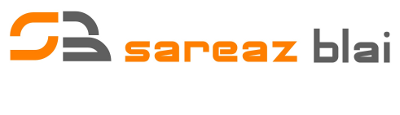En su momento instalamos una flamante instalación Wordpress con el ánimo de crear un sitio web. Y como estábamos de prueba, lo hicimos en una carpeta del dominio, por ejemplo, en http://www.dominio.com/blog, siguiendo el famoso proceso de instalación simplificada que nos proporciona Wordpress.
Durante todo el proceso, instalamos un nuevo tema, además de múltiples plugins y widgets para la correcta personalización del sitio. Al final, todo está como queremos, y nuestra web luce fenomenal. Ha llegado el momento de migrarla al lugar en el que queremos que esté, por ejemplo a http://www.dominio.com, pero no ya en la carpeta blog sino directamente sobre la URL principal.
Aparentemente puede parecer un proceso sencillo, pero la facilidad con la que puede complicarse es asombrosa. Como paso previo, lo mejor es hacer una copia de seguridad del sitio web. Puedes utilizar un plugin wordpress, o copiar directamente los archivos vía FTP. No olvides también realizar una copia de la base de datos por lo que pudiera ocurrir.
Comenzando ya el proceso, tendremos que cambiar la URL principal a la que apunta nuestra instalación. Para ello, entraremos en la administración de nuestro wordpress y en la opción Ajustes -> Generales, cambiaremos los campos Dirección de Wordpress(URL) y Dirección del Sitio(URL)
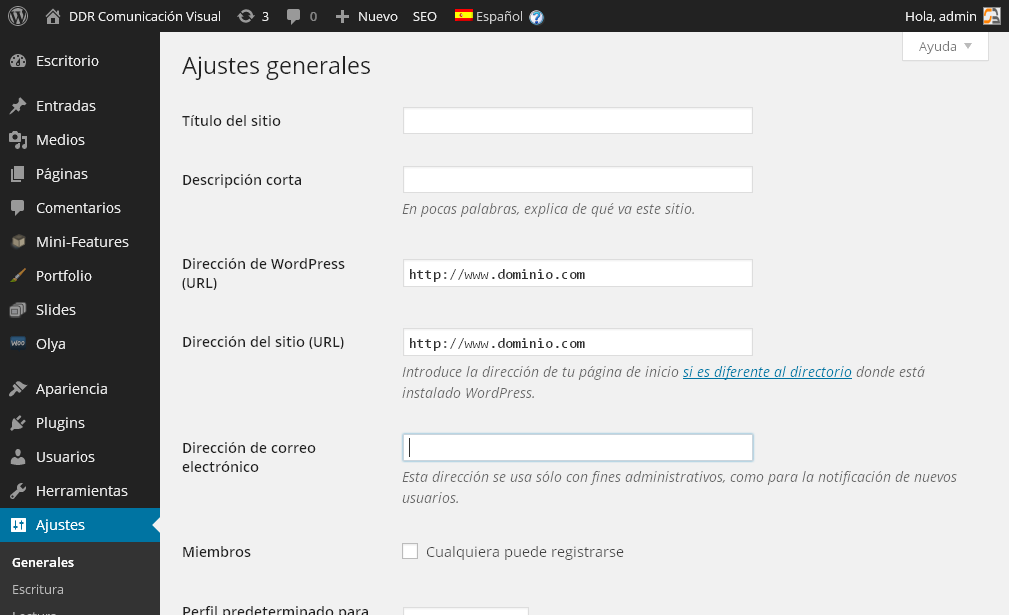
Mucha atención porque una vez grabados estos cambios ya no podremos entrar de nuevo a la administración de Wordpress en la dirección antigua. Si por alguna circunstancia hemos cometido un error, tendríamos que arreglar directamente el desaguisado en la base de datos, a través de phpmyadmin y accediendo a la tabla wp_options.Allí, tendremos que buscar los campos siteurl y home, que contendrán precisamente la URL que hemos introducido en el administrador de Wordpress. Si restauramos los valores anteriores, podremos acceder normalmente como si no hubiéramos hecho nada.
Una vez actualizada la URL, hay quien recomienda borrar la caché de Wordpress. Para ello basta con eliminar todo el contenido bajo el directorio wp-content/cache. Mucho cuidado en este punto con no borrar más de la cuenta.
Ahora ya sí, podemos copiar todos los ficheros desde el directorio en el que se encuentran actualmente a su nuevo destino, bien directamente sobre las carpetas del propio servidor o bien a través de un programa FTP. Debemos vigilar especialmente que si el fichero .htacess existe en la instalación, se copie también en la carpeta destino. A veces el fichero existe y no se copia adecuadamente, y es fuente de multitud de problemas.
Una vez terminado el proceso anterior, podríamos pensar que la migración ha concluido y que todo estará disponible, pero en el 99% de los casos no ocurrirá así. En la medida en que hayamos instalado más plugins y algún tema no estándar, es muy posible que aparezcan problemas.
El problema de los permisos de directorios y archivos
La mayoría de problemas post-migración vienen por los permisos. Al mover los directorios y ficheros, normalmente los permisos iniciales habrán cambiado, y esto complicará la puesta a punto del sistema recién migrado. En la mayoría de los casos lo más recomendable será dar inicialmente permisos máximos a todos los archivos que forman parte de la instalación de Wordpress, para, una vez solventados los problemas volver a un esquema de normalidad, que sería, como norma, permisos 644 a los ficheros y 755 a los directorios.
Pero lo dicho, inicialmente lo mejor será usar el clásico "777" para todos los archivos/directorios hasta solventar los problemas.
El fichero .htaccess
Muchos de los problemas vienen dados por una incorrecta configuración del fichero .htaccess ya mencionado. Normalmente, con la reescritura activada, si teníamos la instalación de Wordpress en un directorio /blog, en el fichero .htaccess podría aparecer una línea de este estilo:
RewriteBase /blog
Lógicamente si nuestra nueva instalación ya no está en el directorio blog, el sitio web fallaría. Por tanto, hay que prestar atención al fichero. La mejor forma de resolver este problema será reescribiéndo el fichero a través del administrador de Wordpress mediante Ajustes->Enlaces permanentes y grabando los cambios.De esta forma se guardará la configuración correcta.
Otros problemas comunes
Con lo explicado hasta aquí habremos solucionado muchos problemas, pero es posible que todavía quede alguno, que podemos ir repasando...
- Acceder al administrador en la nueva dirección, es decir www.dominio.com/wp-admin. Si hay algún error y no conseguimos acceder, posiblemente nos hemos equivocado en el paso inicial al escribir las URLs en la sección General de Wordpress y tendremos que entrar a la base de datos tal y como se ha indicado anteriormente para comprobar que efectivamente la dirección es correcta.
- Si conseguimos acceder, es conveniente repasar que los plugins que originalmente estaban activos sigan estándolo. En ocasiones los plugins se desactivan, por lo que debemos asegurarnos de que estén como en la instalación origen.
- Repasaremos también las opciones del tema, particularmente si no es un estándar de Wordpress. En ocasiones, los temas toman rutas directas para imágenes y otros ficheros, y si hemos movido la instalación tendremos que adecuar las rutas para que el sistema pueda encontrar dichos ficheros.
- De igual forma en los widgets, sobre todo si son de texto, en ocasiones incluimos rutas directas que tendremos que repasar y en su caso modificar.
- Finalmente las entradas y páginas también pueden contener enlaces directos a rutas inexistentes que debemos repasar.
Y si todo falla...
Si has llegado hasta aquí, y siguen fallando cosas, la labor de investigación tendrá que ser ya más profunda: inspección en las tablas de bases de datos para referencias erróneas, plugins en estado "inestable", etc. Ante todo hay que mantener la calma, tenemos una copia de seguridad y no hay mal que cien años dure. Pero si no puedes esperar tanto tiempo, llámanos y te echamos un cable.

 Español
Español  Euskera
Euskera